PPT中如何让图片一个一个出来后又自动消失?
时间:2024-10-21 02:32:40 来源:互联网 阅读:
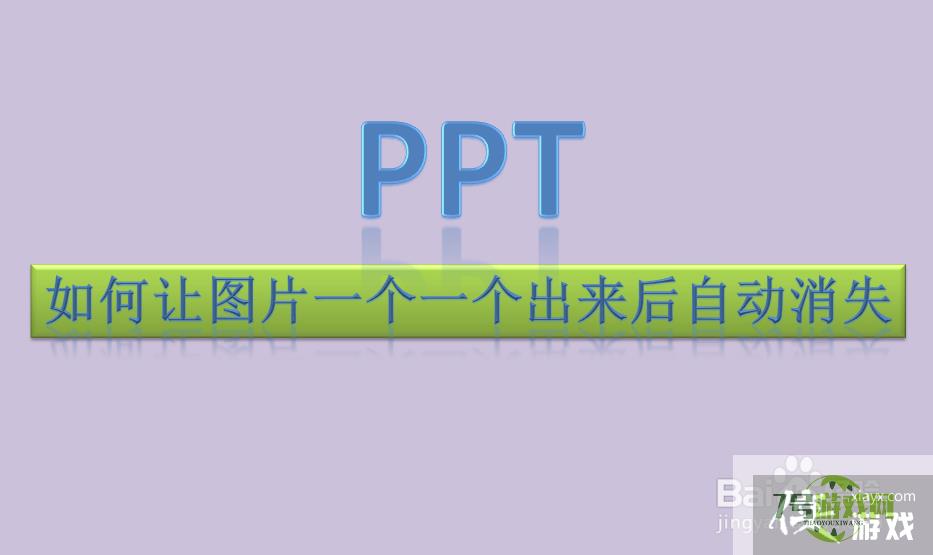
1、首先打开PPT,插入需要设置动画的图片
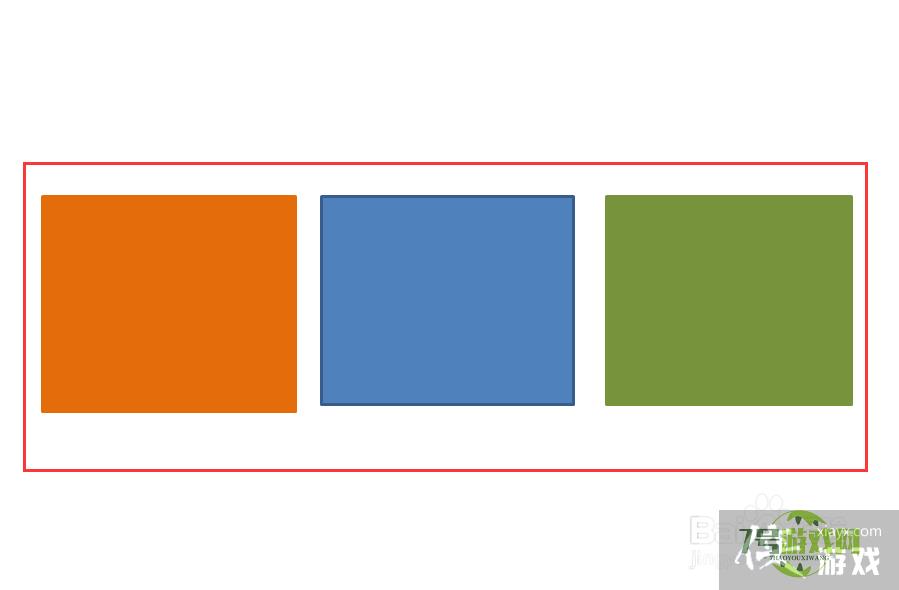
2、点击选中最先出现的图片,在“动画”菜单栏找到“自定义动画”按钮
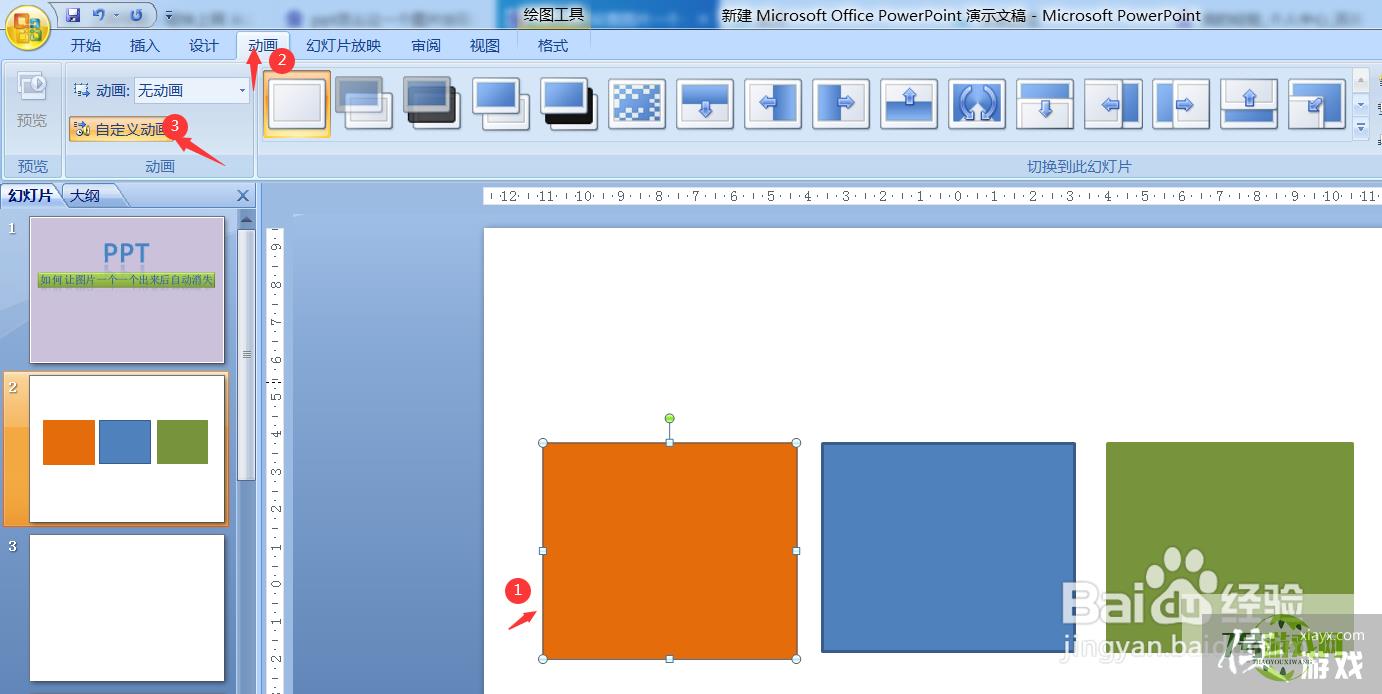
3、然后在右侧出现了一个“自定义动画”对话框,如图,依次点击设定动画“进入”的效果
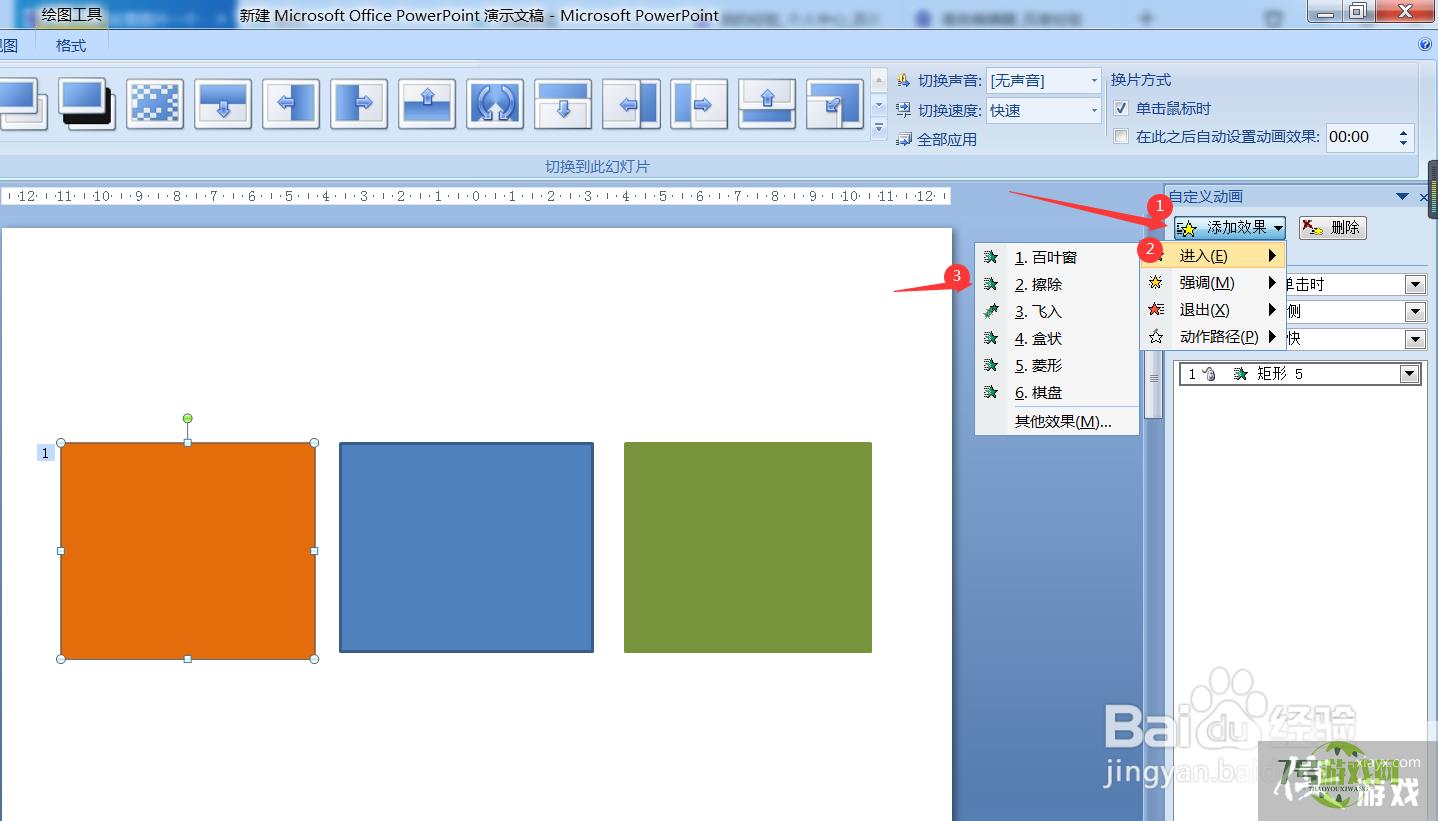
4、如图所示,依次设定动画“退出”的效果
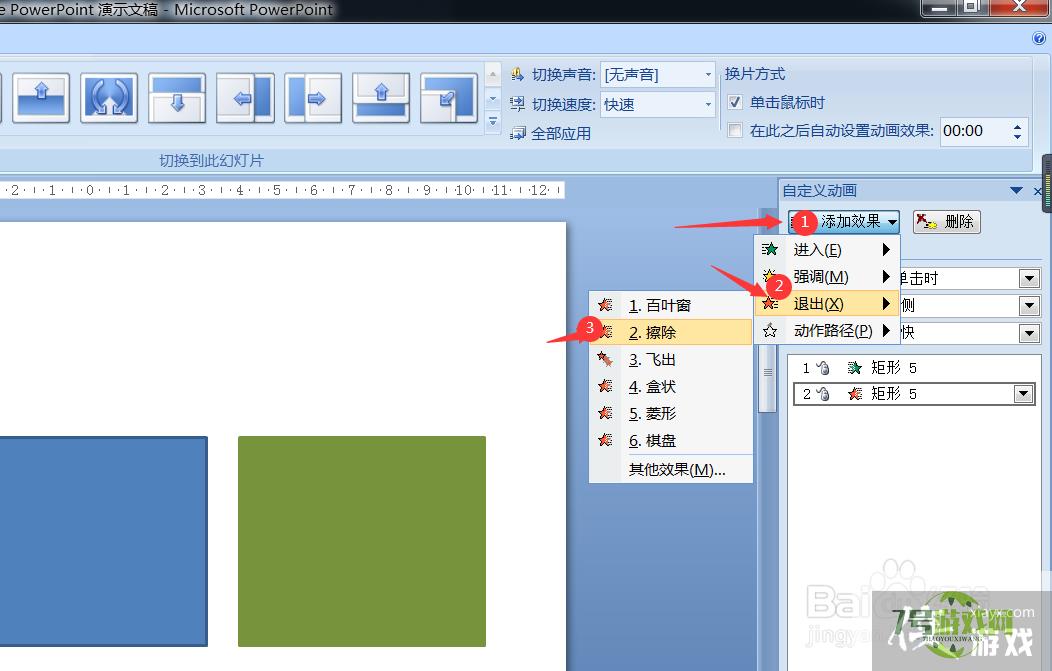
5、接下来,双击右侧内容框里的“进入”选项,在“计时”选项卡里设置动画的开始时间和延迟时间,之后点击“确定”
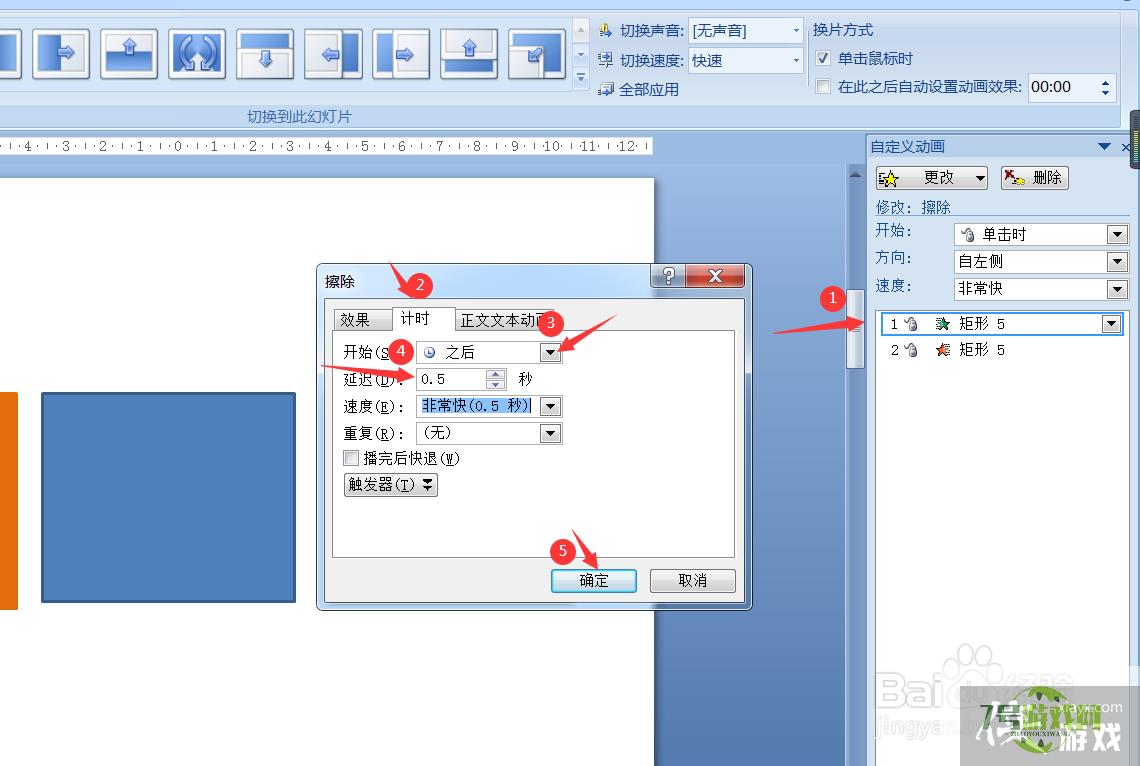
6、继续双击“退出”选项,用同样的方式设置退出的时间和延迟的时间;
最后,用同样的方法依次为其他图片添加上动画效果即可
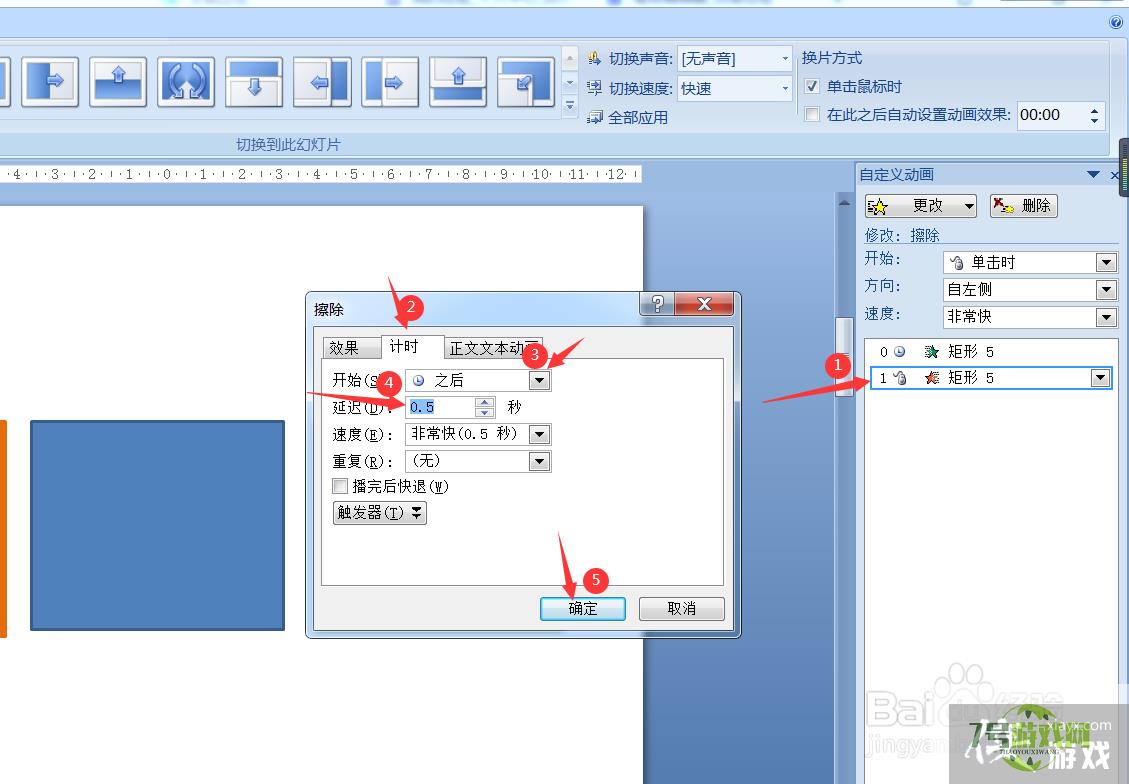
最新更新
更多软件教程
更多-
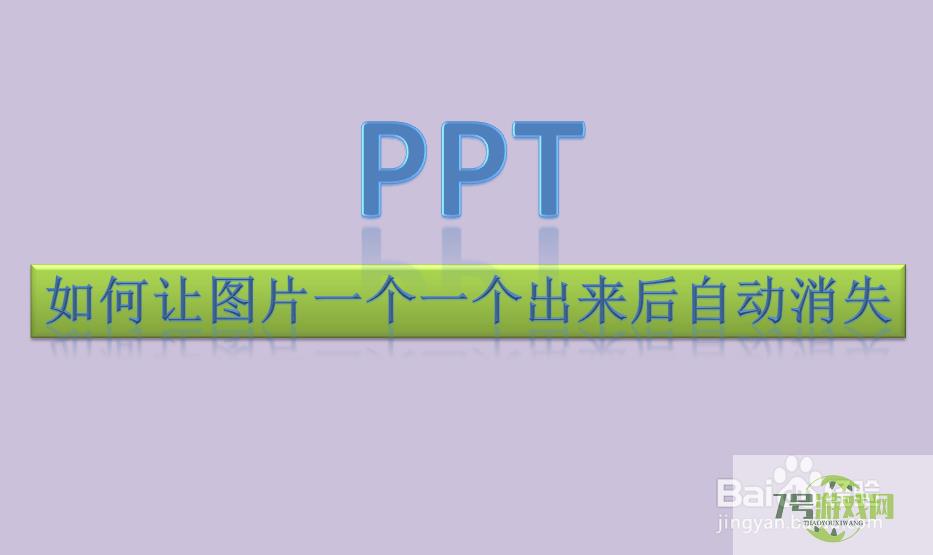
- PPT中如何让图片一个一个出来后又自动消失?
-
互联网
10-21
-
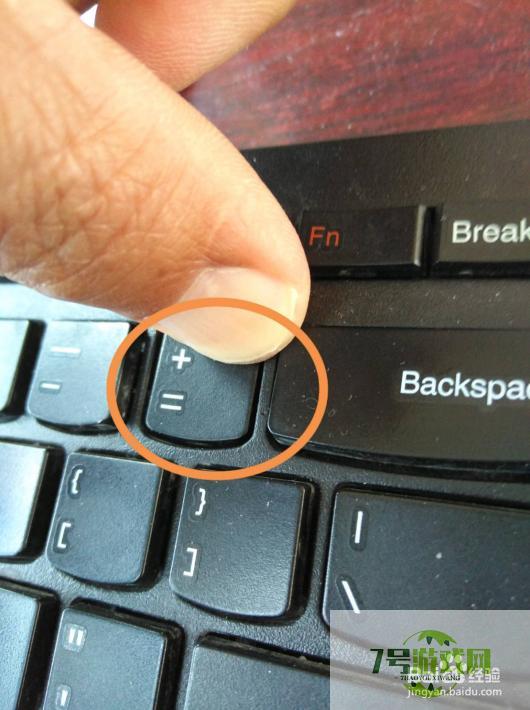
- 电脑键盘的按键陷下去,卡住了,起不来,怎么办
-
互联网
10-21
-

- 任务栏有显示但是窗口打不开
-
互联网
10-21
-

- win10已固定的磁贴切换到正常桌面
-
互联网
10-21
-

- ps怎么修改图片日期
-
互联网
10-21
-
如有侵犯您的权益,请发邮件给3239592717@qq.com











